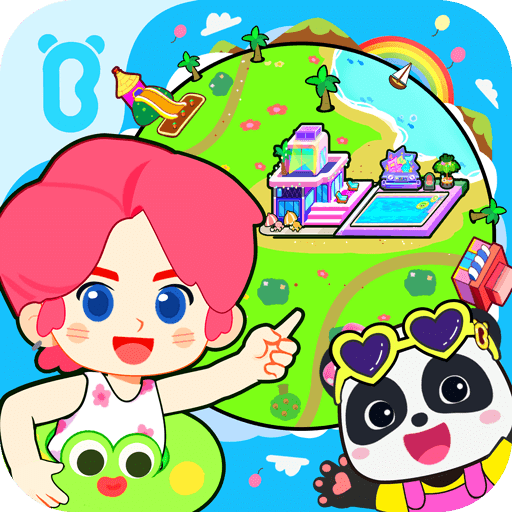如何在人人影视中设置点击关闭按钮直接退出程序?
在使用人人影视播放器观影后,很多用户可能会遇到这样的问题:点击窗口上的关闭按钮,播放器并没有直接退出,而是弹出退出提示或者将其隐藏到托盘。这种情况不仅让用户感到困扰,还可能导致后台运行的人人影视播放器占用系统资源,使得计算机运行变慢。那么,如何设置点击关闭按钮后人人影视播放器直接退出程序呢?以下是详细的步骤指南,帮助用户解决这一问题。
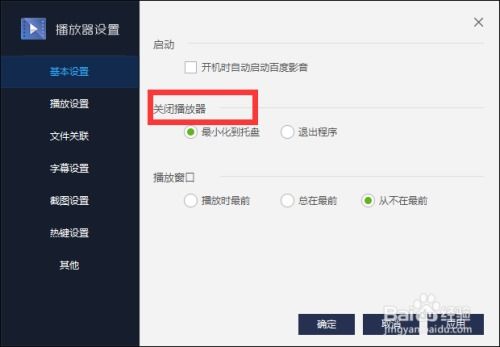
首先,确保你的电脑上已经安装了人人影视播放器,并且可以正常打开使用。接下来,我们将通过具体的步骤来设置关闭按钮直接退出程序的功能。
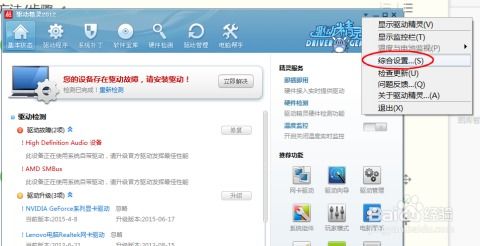
第一步:打开人人影视播放器
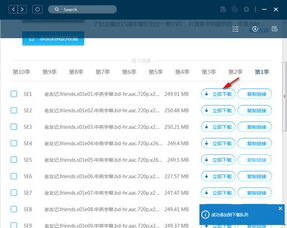
1. 在你的笔记本电脑或台式机上,找到人人影视播放器的快捷方式。通常,这个快捷方式会放在桌面或者开始菜单中。
2. 双击人人影视播放器的快捷方式,打开播放器。
第二步:进入设置界面
1. 在人人影视播放器窗口中,找到并点击“设置”按钮。通常,这个按钮会位于播放器窗口的右上角或者左上角,具体位置可能因版本不同而有所差异。
2. 在弹出的下拉栏中,选择“软件设置”选项。
第三步:勾选退出程序选项
1. 在“软件设置”窗口中,你会看到一个或多个选项卡,这些选项卡包含了播放器的各种设置选项。
2. 找到并点击“常规设置”或者类似的选项卡(具体位置可能因版本不同而有所差异)。
3. 在“常规设置”窗口中,找到“退出程序”这一选项。这个选项通常是一个复选框,你需要勾选它。
4. 勾选“退出程序”选项后,当你点击关闭按钮时,人人影视播放器将会直接退出程序,而不是隐藏到托盘或者弹出退出提示。
第四步:保存设置并退出
1. 在完成上述设置后,点击“软件设置”窗口中的“关闭”按钮,保存设置并退出设置界面。
2. 接着,点击人人影视播放器窗口中的“关闭”按钮,验证是否设置成功。如果设置成功,播放器应该会直接退出,不再显示托盘图标或者弹出退出提示。
通过上述步骤,你已经成功设置了人人影视播放器在点击关闭按钮时直接退出程序的功能。这个功能不仅可以提高你的使用效率,还可以避免后台运行的播放器占用系统资源,使得计算机运行更加流畅。
除了上述方法外,还有一些用户可能会遇到不同版本的人人影视播放器设置方法略有差异的情况。针对这种情况,我们可以提供一些通用的设置方法,供用户参考:
方法一:通过菜单选项进行设置
1. 打开人人影视播放器后,在播放器窗口中找到菜单选项(通常位于窗口的顶部或者右上角)。
2. 在菜单选项中,找到并点击“设置”或者类似的选项。
3. 在弹出的设置窗口中,找到“退出”或者“关闭”相关的选项。
4. 勾选或者直接选择“退出程序”的选项,保存设置并退出。
方法二:通过快捷键进行设置
1. 一些播放器版本可能支持通过快捷键来直接退出程序。你可以在播放器的设置窗口中查找是否有相关的快捷键设置选项。
2. 如果找到快捷键设置选项,你可以设置一个快捷键来直接退出程序。通常,这个快捷键会是一个组合键,如Ctrl+Q、Alt+F4等。
3. 设置完成后,你可以通过按下快捷键来直接退出播放器。
需要注意的是,不同版本的人人影视播放器设置方法可能有所不同。如果你在设置过程中遇到问题或者无法找到相关选项,可以尝试查看播放器的帮助文档或者联系官方客服获取帮助。
此外,还有一些用户可能会担心设置后无法恢复默认设置。针对这种情况,大多数播放器都会在设置窗口中提供“恢复默认设置”的选项。如果你在设置后想要恢复到默认状态,可以在设置窗口中找到并点击这个选项。需要注意的是,恢复默认设置可能会删除你之前所做的所有自定义设置,因此在进行此操作前请务必确认你是否需要保留这些设置。
总之,设置人人影视播放器在点击关闭按钮时直接退出程序的功能是一个简单而实用的操作。通过按照上述步骤进行设置,你可以轻松实现这一功能,提高你的使用效率并避免后台运行的播放器占用系统资源。如果你在设置过程中遇到问题或者有任何疑问,请随时查看播放器的帮助文档或者联系官方客服获取帮助。希望这篇文章能够帮助你解决这一问题并享受更加流畅的使用体验。
- 上一篇: 轻松学会:如何自定义文件夹图标
- 下一篇: 如何进行网络品牌营销?
游戏攻略帮助你
更多+-
04/27
-
04/27
-
04/27
-
04/27
-
04/27